Как удалить VBScript (и почему это следует сделать) в Windows 11 версии 24H2 (обновление 2024 г.)
Начиная с версии Windows 11 24H2 (обновление 2024 г.), Microsoft делает VBScript функцией по требованию, которую вы можете полностью удалить со своего компьютера, и в этом руководстве я покажу вам шаги для выполнения этой настройки.
VBScript (Microsoft Visual Basic Scripting Edition) — это легкий язык сценариев, предназначенный для автоматизации задач и добавления функциональности веб-страницам в операционной системе. Однако, поскольку он может содержать уязвимости безопасности, нехватку функций по сравнению с современными языками и отсутствие разработки, Microsoft больше не рекомендует использовать эту функцию, если она не является необходимой.
В результате, начиная с обновления 2024 года, в Windows 11 появилась возможность удалить эту функцию с помощью параметров дополнительных функций или PowerShell.
В этом практическом руководстве я опишу различные способы удаления функции VBScript в Windows 11.
Программы для Windows, мобильные приложения, игры - ВСЁ БЕСПЛАТНО, в нашем закрытом телеграмм канале - Подписывайтесь:)
Важно: обновление Windows 11 2024 Update частично доступно с 18 июня 2024 года для ПК Copilot+, но оно не включает все предполагаемые функции, включая Windows Recall, поскольку оно было отложено до дальнейшего уведомления. В сентябре или октябре обновление функций станет более широко доступным для существующих устройств. В результате некоторые новые функции и изменения могут быть доступны не всем в первый день. Кроме того, некоторые функции (особенно функции ИИ) могут потребовать наличия нового оборудования.
Как удалить VBScript в Windows 11 с помощью настроек
Чтобы удалить функцию VBScript в Windows 11, выполните следующие действия:
- Откройте «Параметры» в Windows 11.
- Нажмите «Система».
- Нажмите на страницу «Дополнительные функции» справа.
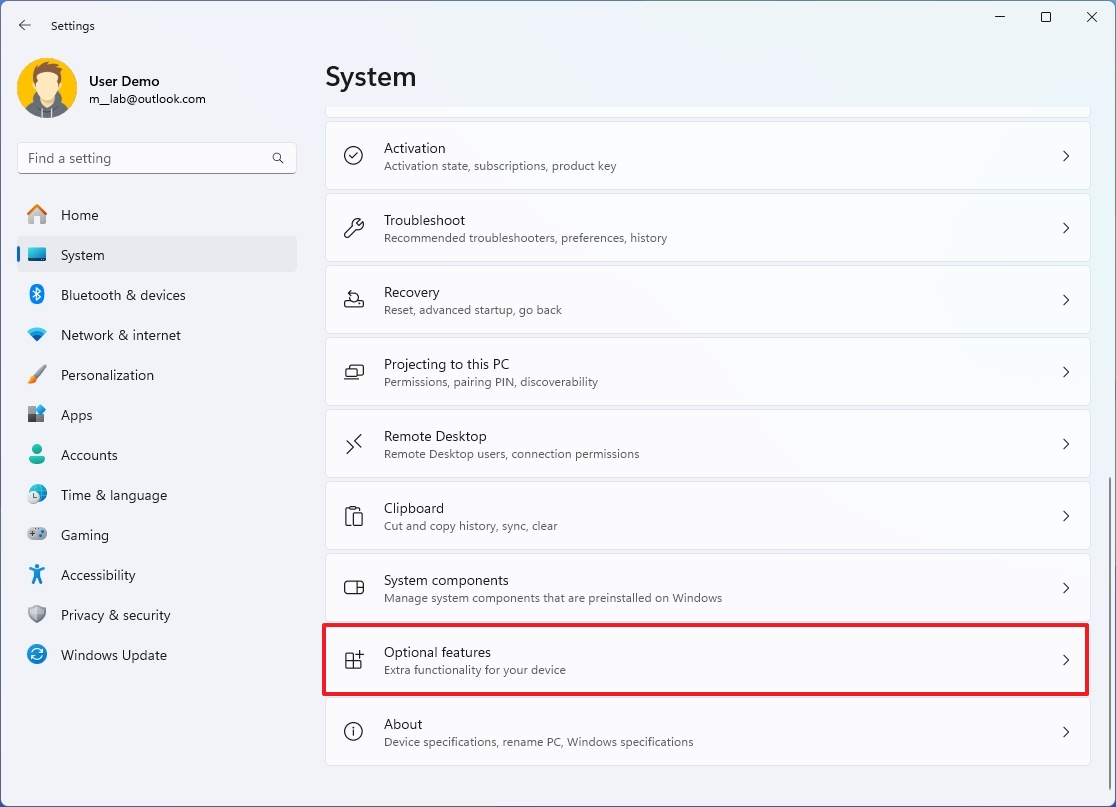
- Нажмите на VBScript.
- Нажмите кнопку Удалить.
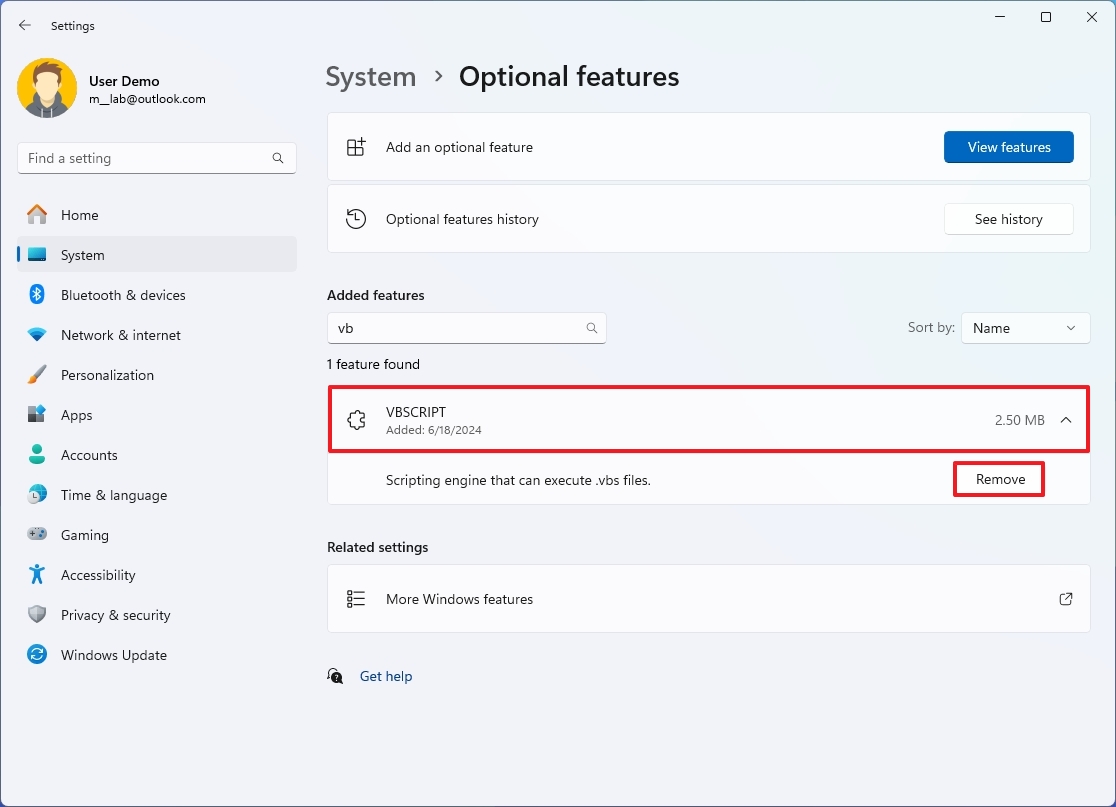
После выполнения этих шагов операционная система удалит функцию VBScript с компьютера.
Установить VBScript из настроек
Чтобы установить функцию VBScript, выполните следующие действия:
- Откройте «Настройки».
- Нажмите «Система».
- Нажмите на страницу «Дополнительные функции» справа.
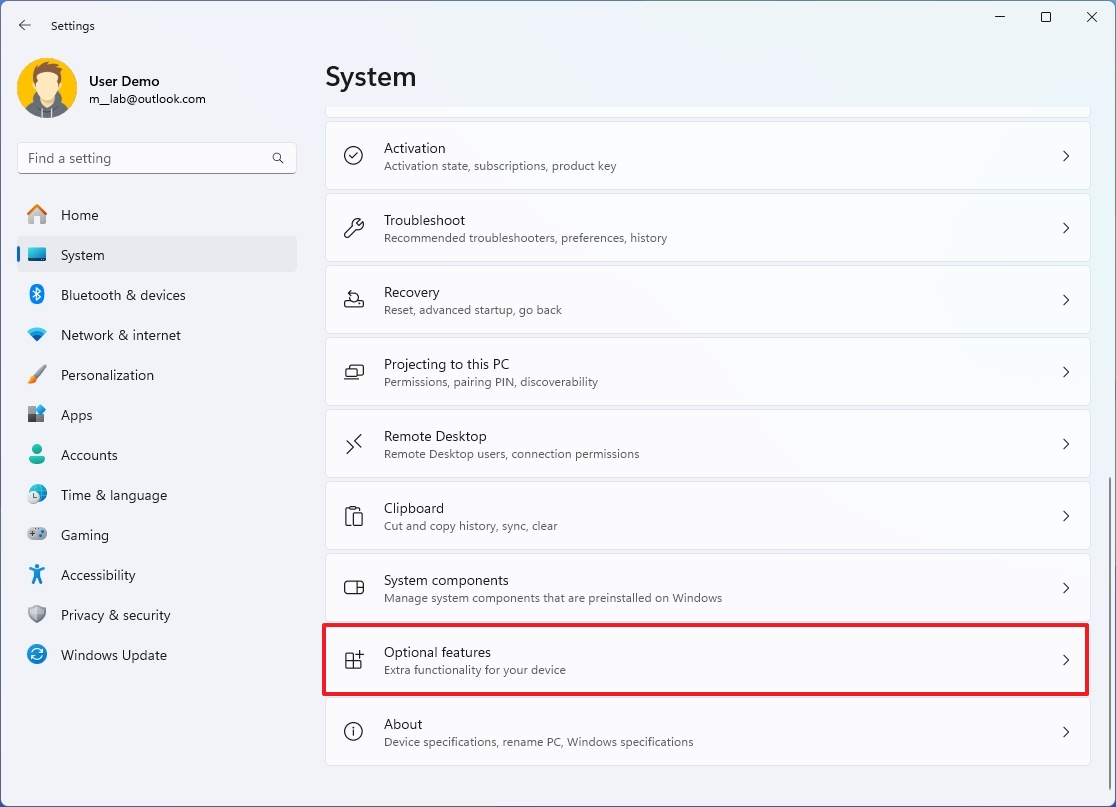
- Нажмите кнопку «Просмотреть функции» в настройке «Добавить дополнительную функцию».
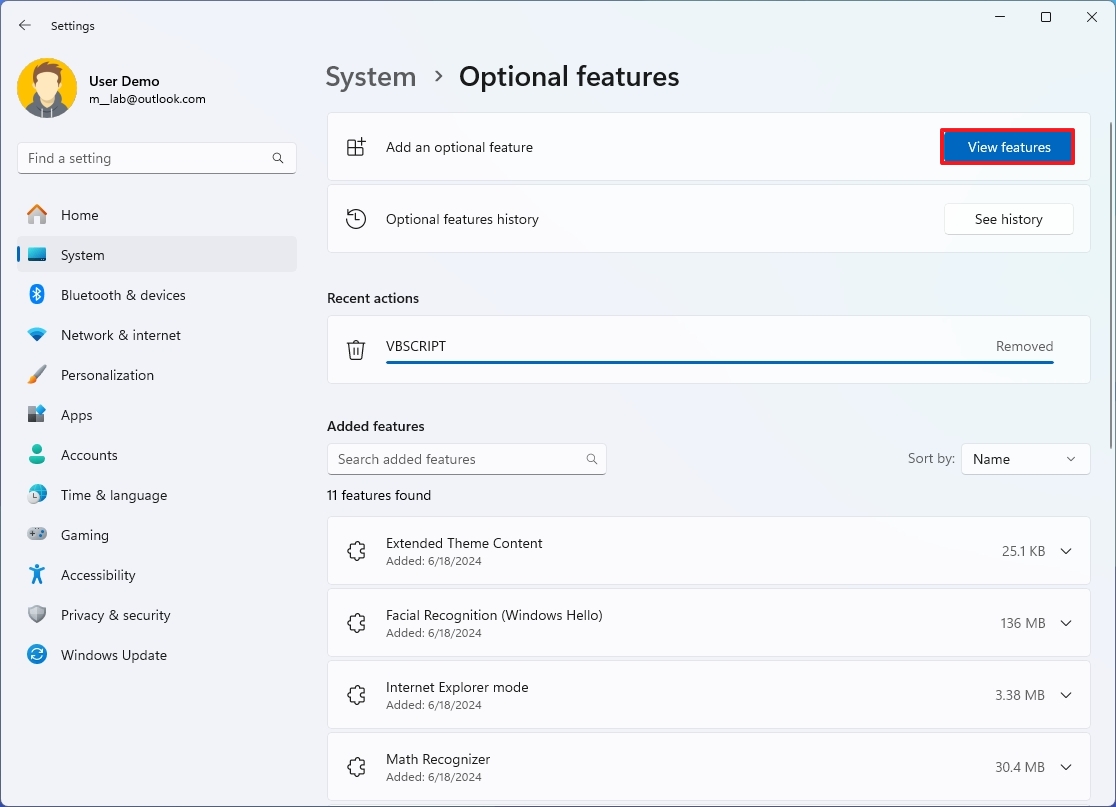
- Найдите VBScript и проверьте функцию на странице результатов.
- Нажмите кнопку «Далее».
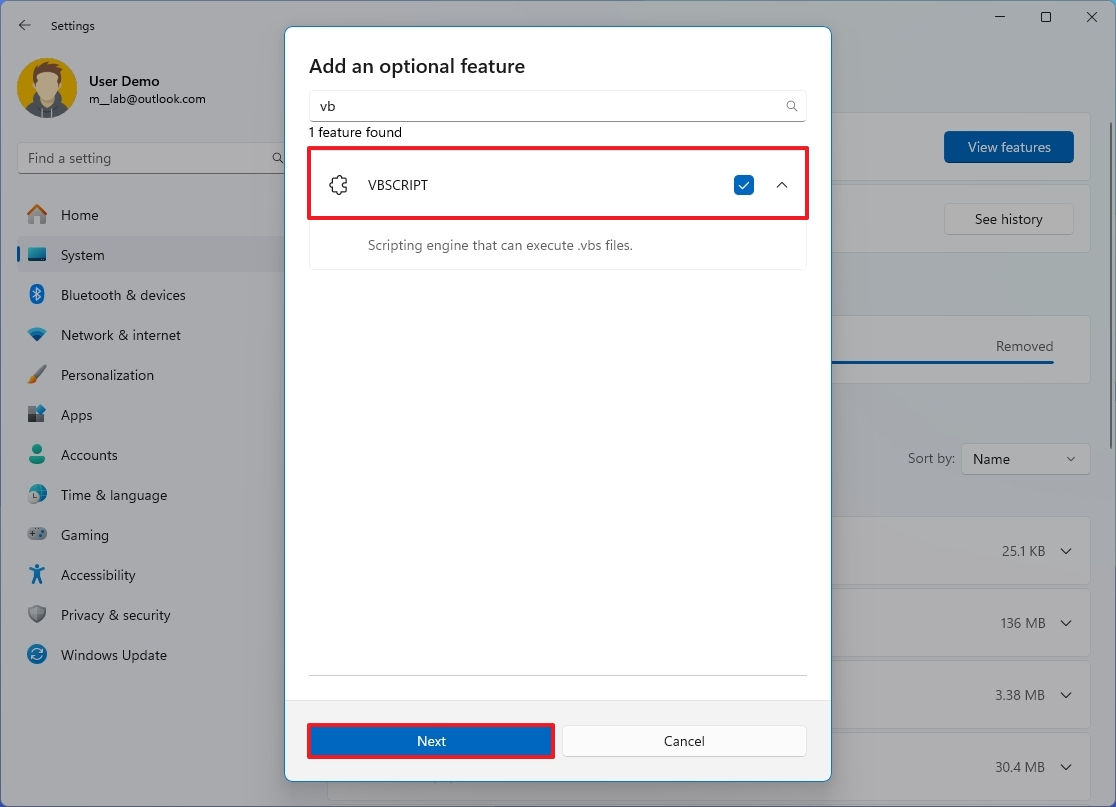
- Нажмите кнопку Добавить.
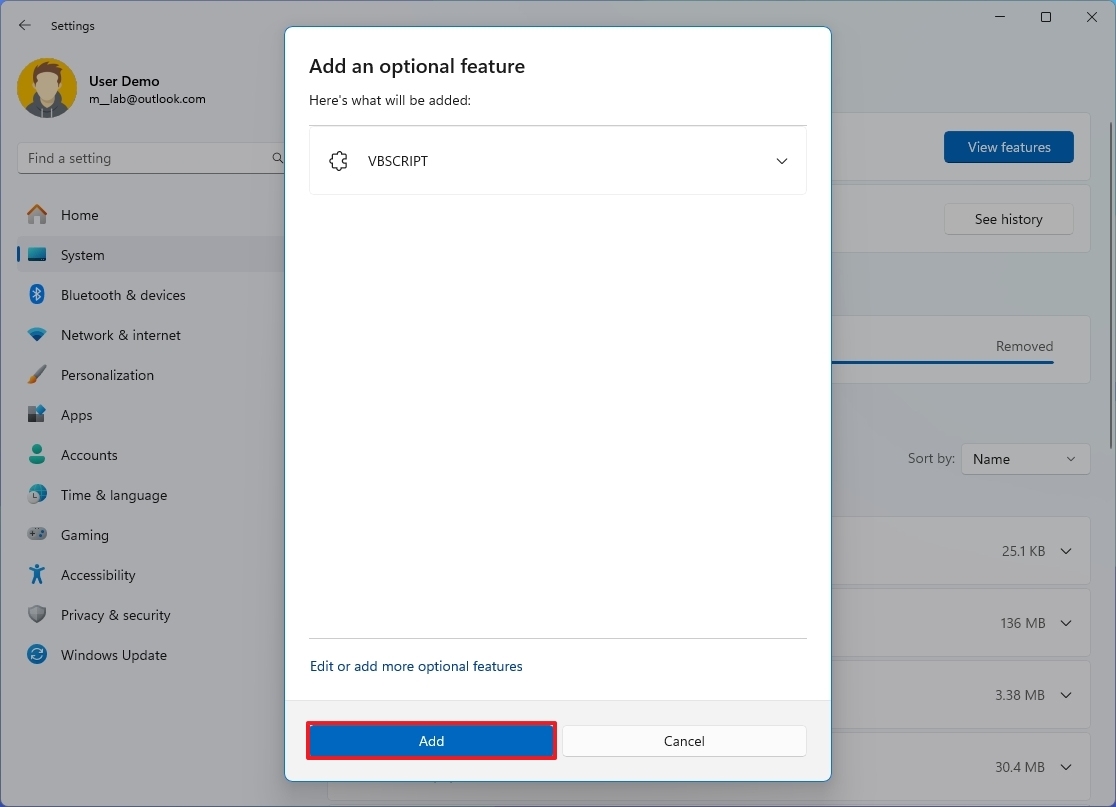
После выполнения этих шагов функция VBScript будет снова установлена на вашем компьютере.
Как удалить VBScript в Windows 11 с помощью PowerShell
Чтобы удалить функцию VBScript с помощью PowerShell, выполните следующие действия:
- Откройте Пуск.
- Найдите PowerShell, щелкните правой кнопкой мыши верхний результат и выберите параметр «Запуск от имени администратора».
- Введите следующую команду, чтобы удалить функцию VBScript, и нажмите Enter: Get-WindowsCapability -online | Where-Object { $_.Name -like '*VBSCRIPT*' } | Remove-WindowsCapability -online
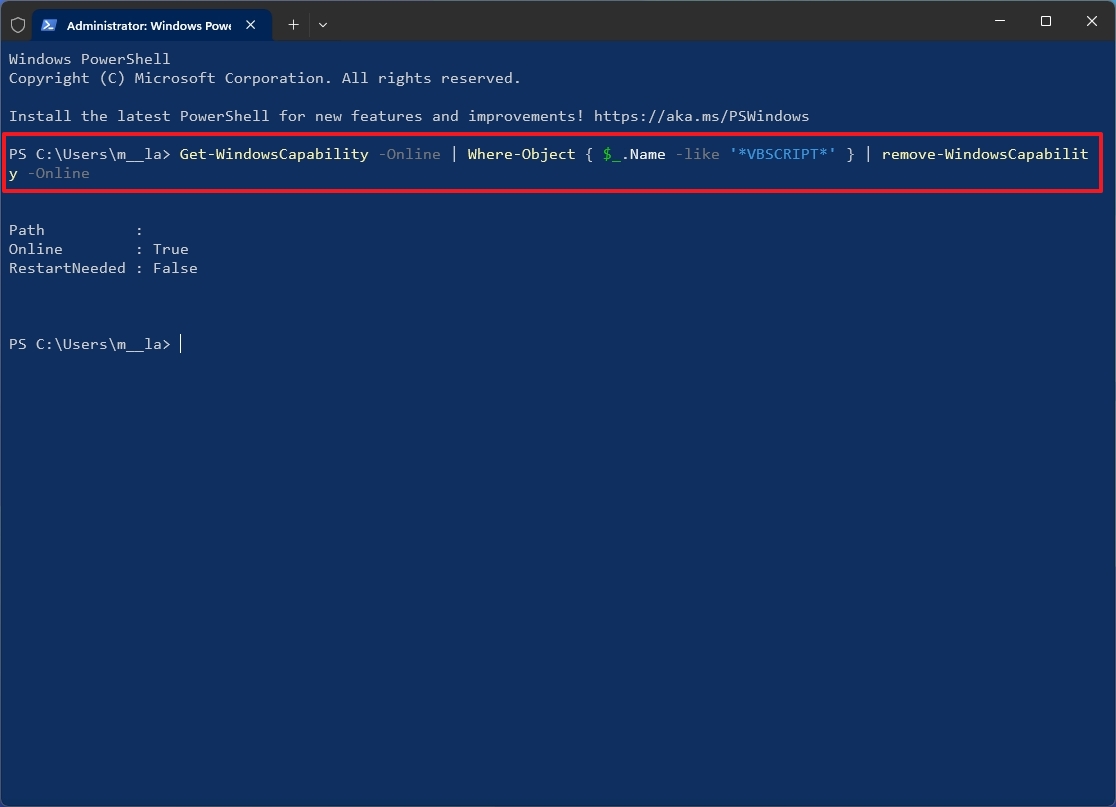
После выполнения этих шагов команда PowerShell удалит функцию VBScript из Windows 11.
Установить VBScript из PowerShell
Чтобы установить функцию VBScript с помощью команд PowerShell, выполните следующие действия:
- Откройте Пуск.
- Найдите PowerShell, щелкните правой кнопкой мыши верхний результат и выберите параметр «Запуск от имени администратора».
- Введите следующую команду, чтобы удалить функцию VBScript, и нажмите Enter: Get-WindowsCapability -online | Where-Object { $_.Name -like '*VBSCRIPT*' } | add-WindowsCapability -online
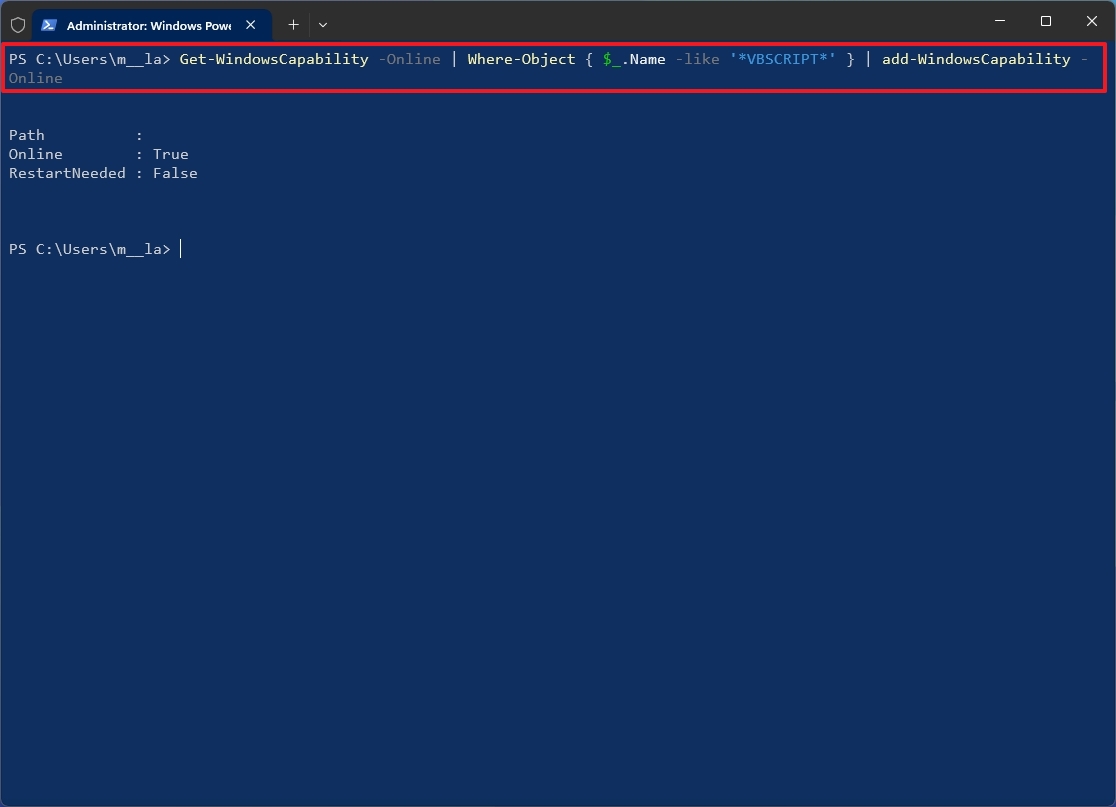
После выполнения этих шагов команда PowerShell повторно установит функцию сценариев в Windows 11.
Больше ресурсов
Для получения дополнительных полезных статей, обзоров и ответов на распространенные вопросы о Windows 10 и Windows 11 посетите следующие ресурсы:
